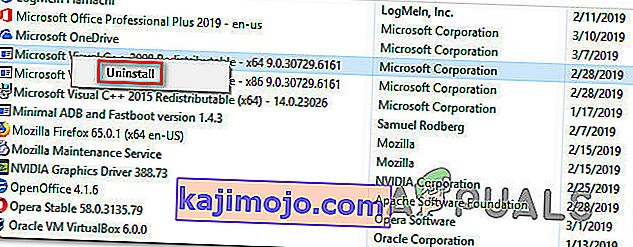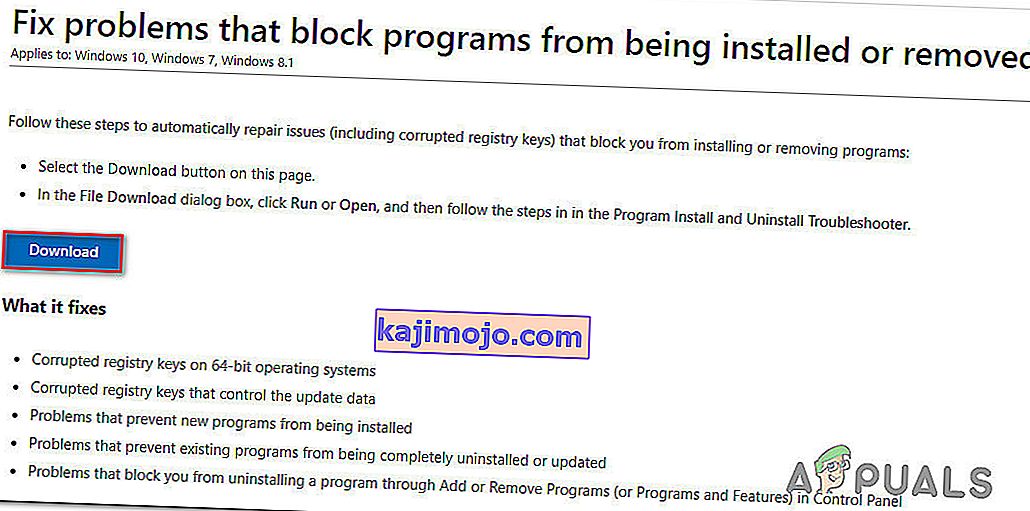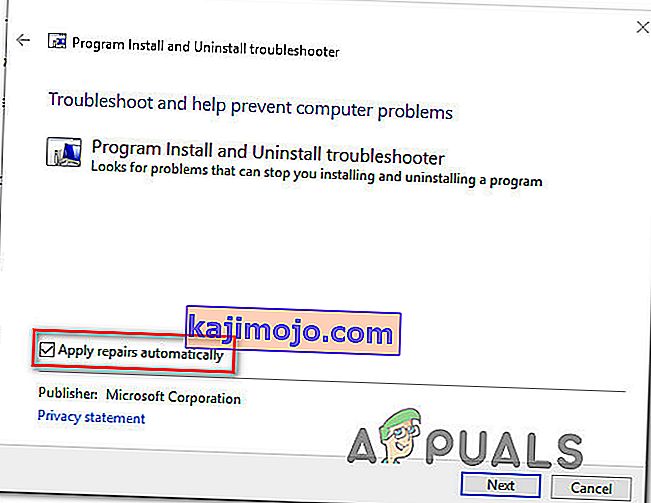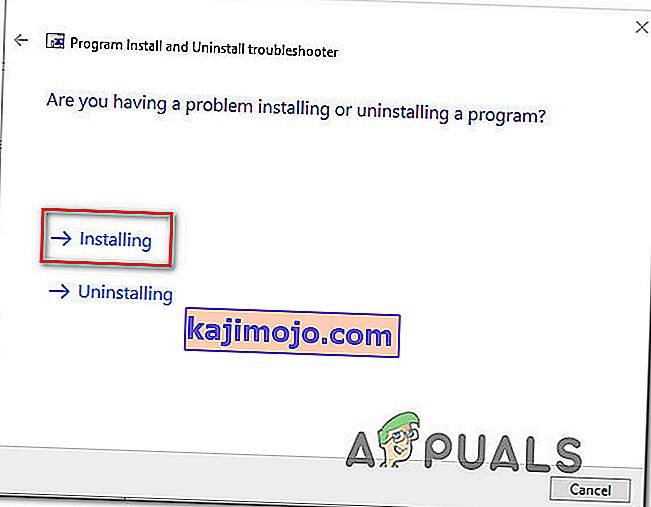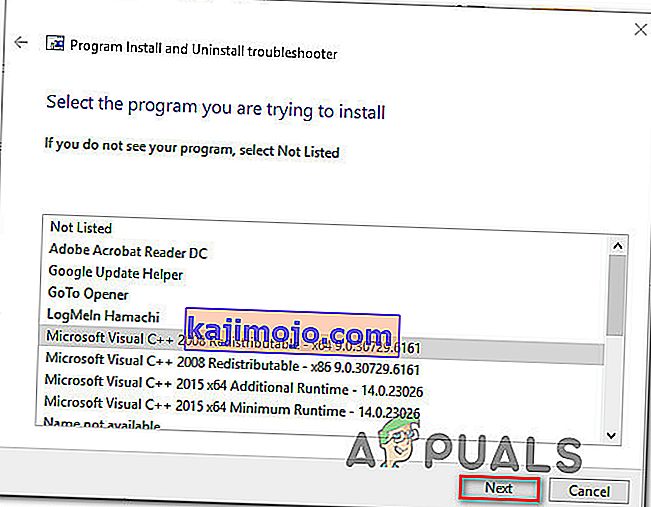Keli „Windows“ vartotojai , bandydami įdiegti „Microsoft Visual C ++“, „Lumberyard“ ar panašų platinimo paketą, susiduria su „0x80070666“ klaida. Paprastai pranešama, kad klaidos pranešimas įvyko pačioje diegimo proceso pradžioje. Ši konkreti problema nėra būdinga tam tikrai „Windows“ versijai, nes patvirtinta, kad ji kyla „Windows 7“, „Windows 8.1“ ir „Windows 10“.

Kas sukelia 0x80070666 klaidą diegiant „Microsoft Visual C ++“?
Mes ištyrėme šią problemą, peržiūrėdami įvairias vartotojų ataskaitas ir taisymo strategijas, kurias labiausiai paveikė vartotojai, kad išspręstų šį klaidos pranešimą. Iš to, ką surinkome, yra keli skirtingi scenarijai, kurie suaktyvins šį klaidos pranešimą:
- Jau yra dar viena „Visual C ++“ instaliacija - kaip paaiškėjo, „Visual C ++ 2015“ ir „Visual C ++ 2017“ bus keletas įprastų dvejetainių failų, kurie, kaip žinoma, prieštarauja. Jei jau turite „Visual C ++ Redist 2017“ ir bandote įdiegti „2015 Redist“, greičiausiai pamatysite šį klaidos pranešimą. Tokiu atveju problemą turėtų išspręsti naujesnio „Visual C ++“ pašalinimas.
- Netinkamas „Visual C ++“ diegimas - yra tam tikrų scenarijų, kurie gali prisidėti prie netinkamo „Visual C ++ Redistributable“ paketo įdiegimo. Kai tai atsitiks, turite mažai kitų galimybių, kaip paleisti specializuotą „Fix-it“ įrankį arba bandyti priversti „Repair“ ekraną pasirodyti naudojant komandų eilutę.
- „Windows Update“ planuoja įdiegti tą patį „Visual C ++“ paketą . Kitas scenarijus, kuriame gali kilti ši problema, yra tai, kad atnaujinimo komponentas („Windows Update“) turi laukiantį naujinimą, kuris atnaujins tą patį „Visual C ++“ paketą. Tokiu atveju įdiegus kiekvieną laukiantį „Windows“ naujinimą problema turėtų būti išspręsta automatiškai.
Jei šiuo metu reikalingas taisymas, kuris leis apeiti 0x80070666 klaidą ir užbaigti paskirstymo paketo diegimą, šiame straipsnyje bus pateikti keli trikčių šalinimo būdai. Žemiau yra keli galimi pataisymai, kuriuos kiti panašios padėties vartotojai sėkmingai panaudojo problemai išspręsti.
Metodai yra suskirstyti pagal efektyvumą ir sunkumą, todėl prašome vadovautis jais pateikiama tvarka. Vienas iš jų privalo išspręsti problemą pagal konkretų scenarijų.
1 metodas: pašalinkite visus dabartinius „Visual C ++“ platinamus paketus
Kaip pranešė daugelis vartotojų, ši konkreti problema dažniausiai kyla, jei jūsų kompiuteryje jau yra to paties platinamojo paketo, kurį bandote įdiegti, versija (senesnė arba naujesnė).
Daugeliu atvejų klaida pasirodo tada, kai vartotojas bando įdiegti „Visual C ++ Redist 2015“, tačiau toje sistemoje jau yra naujesnis diegimas. Keletas paveiktų vartotojų pranešė, kad nepavyko išspręsti sąrankos - 0x80070666 diegimo klaida pašalinus naujesnę versiją.
Čia yra trumpas vadovas, kaip tai padaryti:
- Paspauskite „ Windows“ klavišą + R, kad atidarytumėte dialogo langą Vykdyti . Tada įveskite „appwiz.cpl“ ir paspauskite Enter, kad atidarytumėte programų ir funkcijų ekraną.

- Viduje Programos ir funkcijos ekranas, slinkite žemyn per įdiegtų programų sąrašą ir rasti visus savo Microsoft Visual C ++ Redist įrenginius.
- Dešiniuoju pelės mygtuku spustelėkite kiekvieną „ Microsoft Visual C ++ Redist“ diegimą ir pasirinkite Šalinti. Tada vykdykite ekrane rodomus raginimus, kad užbaigtumėte kiekvieno pakartotinio paketo pašalinimą.
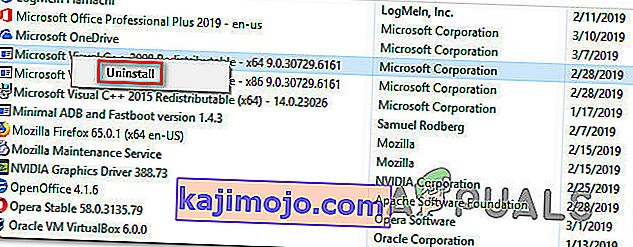
- Kai visi „Visual C ++“ paketai bus pašalinti, iš naujo paleiskite kompiuterį ir palaukite, kol bus baigtas kitas paleidimas.
- Pabandykite įdiegti tą patį „Redist“ paketą, kurio anksčiau nepavyko su 0x80070666 klaida.
Jei vis tiek rodomas tas pats klaidos pranešimas, pereikite prie kito toliau pateikto metodo.
2 metodas: paleiskite „Fix-It“ įrankį
Yra vienas „Microsoft Fix It“ įrankis, kurį keli paveikti vartotojai sėkmingai panaudojo problemai, kuri neleido automatiškai įdiegti peradresavimo paketo, išspręsti. Šis „ Fix It“ įrankis atliks kelias taisymo strategijas, kurios pataisys kelis komponentus (įskaitant sugadintus registro raktus), naudojamus diegiant naujas programas.
Pastaba: Šis įrankis „Ištaisyti“ veiks „Windows 7“, „Windows 8“, „Windows 8.1“ ir „Windows 10“.
Čia yra trumpas šio „ Fix It“ įrankio naudojimo vadovas norint pašalinti 0x80070666 klaidą:
- Apsilankykite šioje nuorodoje ( čia ) ir spustelėkite mygtuką Atsisiųsti, kad atsisiųstumėte įrankį Ištaisyti .
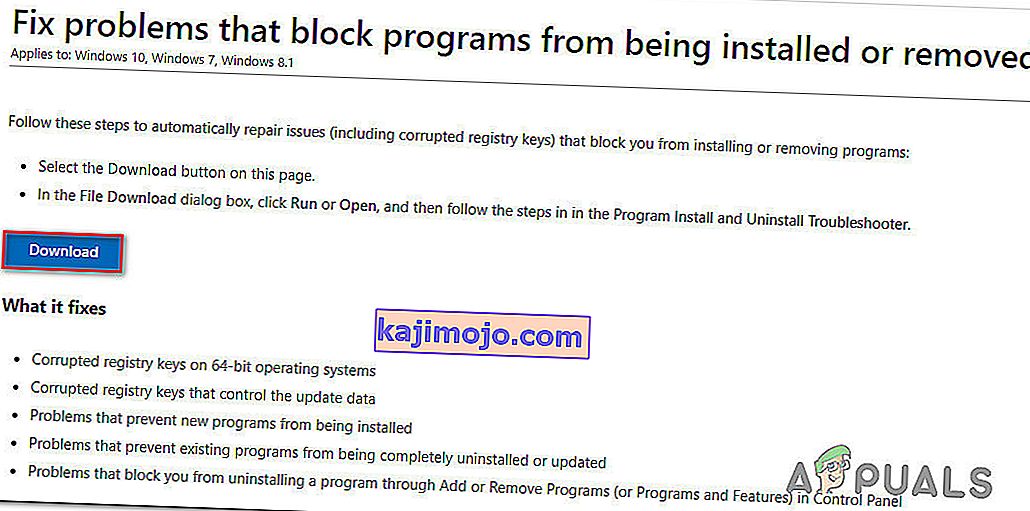
- Kai įrankis bus atsisiųstas, dukart spustelėkite failą .diagcab, kad atidarytumėte įrankį Fix it . Kai pamatysite pradinį ekraną, spustelėkite Išplėstinė ir įsitikinkite, kad pažymėtas langelis, susijęs su Taikyti taisymą automatiškai . Tada spustelėkite Pirmyn, kad pereitumėte į kitą meniu.
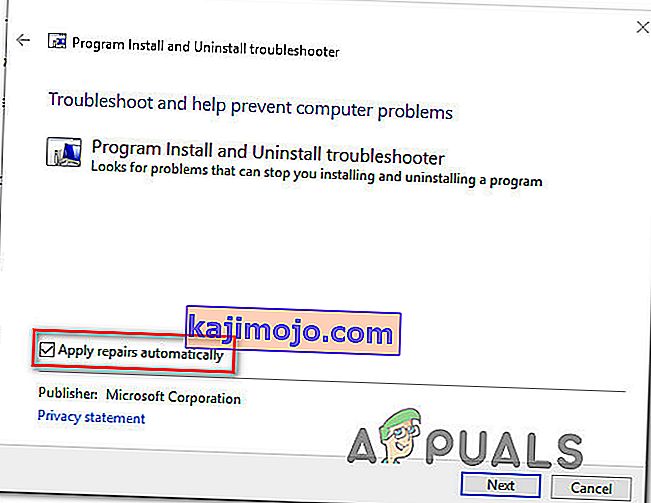
- Kitame ekrane spustelėkite Diegimas .
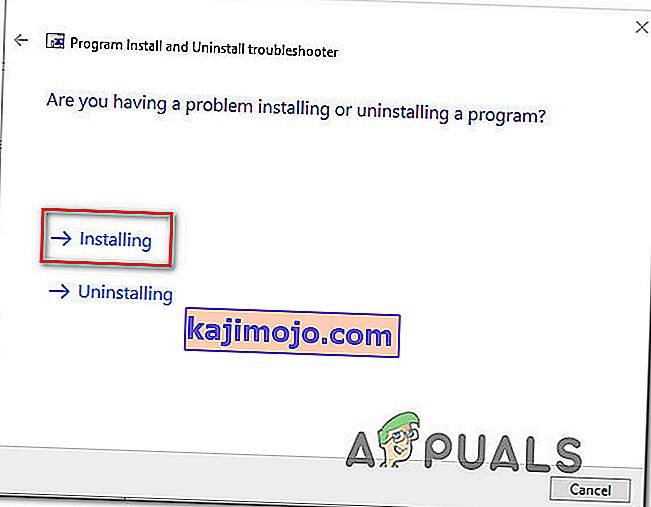
- Palaukite, kol patikrinimo etapas bus baigtas, tada pasirinkite, kuris iš naujo pakeiskite paketą, su kuriuo susiduriate, ir spustelėkite Pirmyn.
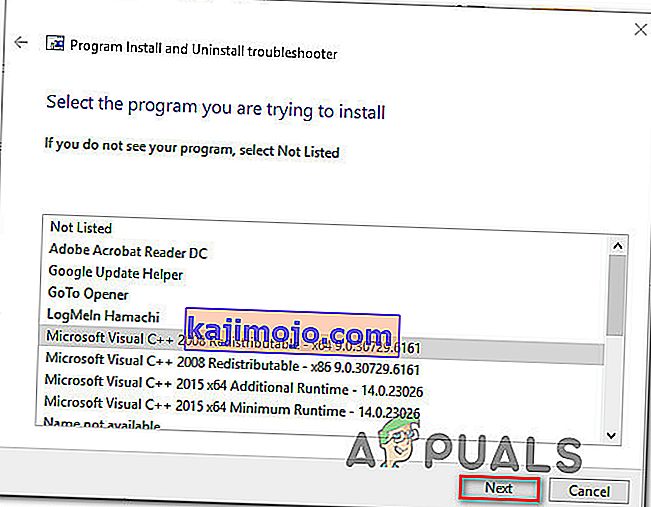
- Laikykitės rekomenduojamų taisymo strategijų, kol pasieksite programos pabaigą.

- Kai „Fix It“ įrankis paleis savo kursą, iš naujo paleiskite kompiuterį ir patikrinkite, ar kitame paleistyje galite be problemų įdiegti peradresavimo paketą.
Jei vis tiek susiduriate su 0x80070666 klaida, pereikite prie kito toliau pateikto metodo.
3 metodas: įdiekite visus laukiančius „Windows“ naujinimus
Pasirodo, galite susidurti su 0x80070666 klaida, nes „Windows Update“ jau ruošiasi įdiegti tą patį peradresavimo paketą. Keletas paveiktų vartotojų pranešė, kad atlikus reikiamą „Windows“ naujinimą, pakartotinai pakeistas paketas, kurio anksčiau nepavyko su 0x80070666 klaida, buvo įdiegtas automatiškai.
Čia pateikiamas trumpas bet kokio laukiančio „Windows“ naujinimo diegimo vadovas:
- Paspauskite „ Windows“ klavišą + R, kad atidarytumėte dialogo langą Vykdyti. Tada įveskite „ ms-settings: windowsupdate “ ir paspauskite „ Enter“, kad atidarytumėte „ Windows“ skirtuką Nustatymų programoje.

Pastaba: jei nesate „Windows 10 “, vietoj to naudokite komandą „wuapp“ .
- Kai atvyksite į „Windows“ naujinimo ekraną, spustelėkite Tikrinti naujinimus ir vykdykite ekrane pateikiamas instrukcijas, kad įdiegtumėte visus laukiančius „Windows“ naujinimus.

- Įdiegę kiekvieną laukiantį naujinimą, iš naujo paleiskite kompiuterį ir patikrinkite, ar peradresavimo paketas dar nėra įdiegtas. Jei taip nėra, pabandykite jį įdiegti ir pamatyti, ar vis dar matote tą patį klaidos pranešimą.
Jei vis tiek nepavyko atsikratyti klaidos 0x80070666 , pereikite prie kito toliau pateikto metodo.
4 metodas: naudodami komandų eilutę, norėdami pataisyti „Visual C ++“ diegimą
Keli paveikti vartotojai pranešė įtariantys, kad „Visual C ++“ diegimas buvo sugadintas, tačiau neturėjo jokių galimybių jį taisyti, nes programa nebuvo įtraukta į „Pridėti arba šalinti programas“ sąrašą. Tai paprastai atsitinka su „Visual C ++ 2015“ perskirstomu paketu.
Laimei, jie sugebėjo tai išspręsti atsisiųsdami diegimo vykdomąjį failą ir privertę taisymo langą pasirodyti per komandų eilutę. Čia yra trumpas vadovas, kaip tai padaryti:
- Įsitikinkite, kad jūsų kompiuteryje yra bandomo įdiegti perskirstomo paketo diegimo programa. Įsitikinkite, kad žinote tikslią jo vietą. Jei diegimo programos nėra jūsų kompiuteryje, atsisiųskite ją dar kartą.
- Paspauskite „ Windows“ klavišą + R, kad atidarytumėte dialogo langą Vykdyti . Tada įveskite „cmd“ ir paspauskite Enter, kad atidarytumėte komandų eilutę.
- Komandų eilutėje naudokite šią komandą, kad pakeistumėte katalogą į tą, kuriame laikomas failas. Pvz., Jei peradresavimo programa (pvz., Vc_redist.x64.exe) yra aplanke „Atsisiųsti“, turėsite naudoti šią komandą norėdami pereiti į atitinkamą katalogą:
CD C: \ Users \ * YourUser * \ Downloads
- Kai įsitikinsite, kad terminalas veikia teisingame kataloge, įveskite diegimo vykdomojo failo pavadinimą, po kurio / pašalinti, kad priverstumėte pasirodyti diegimo langą. Kaip šitas:
vc_redist.x64.exe / pašalinti
- Tada spustelėkite Taisyti ir vykdykite ekrane pateikiamus nurodymus, kad pataisytumėte „ Visual C ++“ pakartotinį diegimą.